Visualizza articolo
Elaborare un file
MANUALE D'USO
ELABORARE UN FILE DI ESEMPIO
Nell'articolo precedente (struttura del programma) abbiamo spiegato come è strutturato il programma in tutte le sue aree, adesso andremo a spiegare con un facile esempio il funzionamento del programma stesso:
ESEMPIO: eliminare errore P0406 di una PEUGEOT 307 con centralina SID803
1. Avviato il programma (Figura 1)andremo a selezionare la marca e il tipo di centralina di nostro del veicolo in
esempio, clicchiamo sulla marca CITROEN/PEUGEOT e nell'elenco delle centraline cliccare SID803
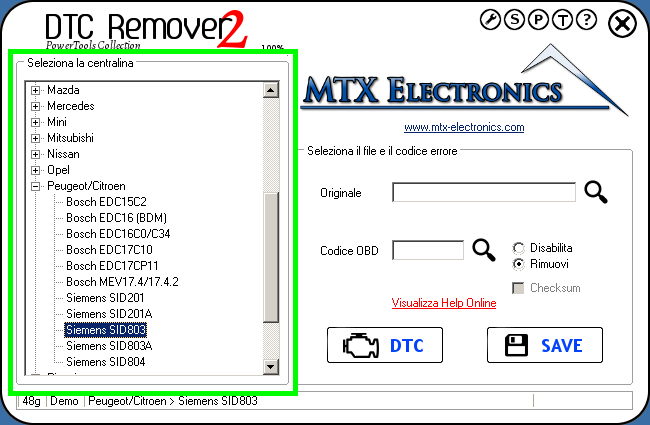
Figura 1
- 2. Ora carichiamo il nostro file che abbiamo letto cliccando sulla lente come in figura 2;
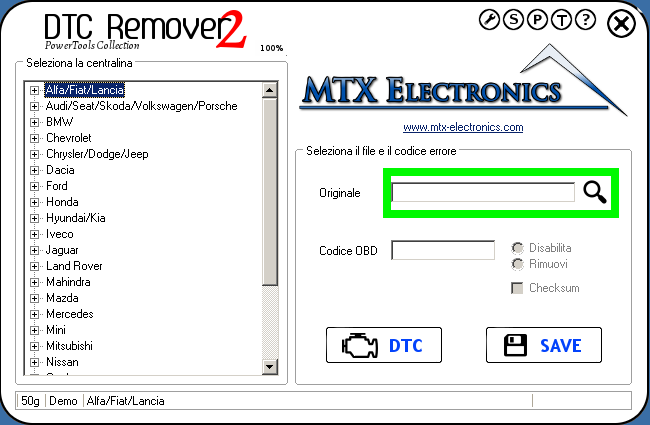
Figura 2
3. Adesso nel campo evidenziato (Figura 3) andremo a scrivere il codice errore in questo caso P0406
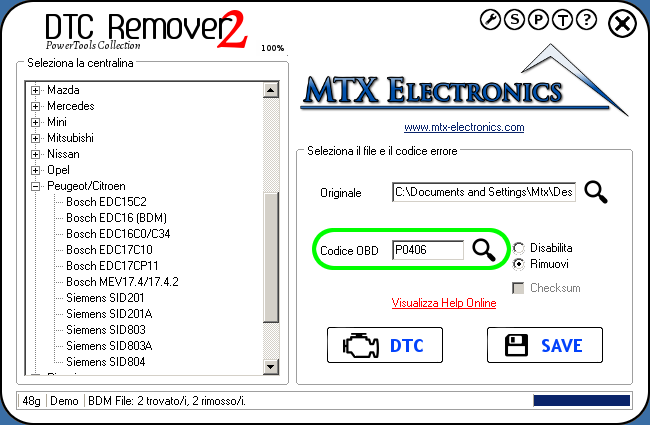
Figura 3
4. Adesso prima di andare ad rimuovere l'errore possiamo vedere nella parte evidenziata (Figura4)
le varie funzioni Disabilita \ Rimuovi \ Checksum.Queste funzioni non sono attive in tutte le centraline.
Quando abbiamo una centralina che non permette di cambiare funzione,il programma rimarrà nella
funzione di default.
Nel programma avendo di default selezionata la funzione "disabilita" la modifica applicata serve
a declassare l'errore (l'auto avverte di essere in avaria pero non segnala lo stato di avaria).
Invece se si cambia la selezione a "rimuovi" viene applicata una modifica diversa che permette
di bloccare il riconoscimento dell'errore da parte della centralina.
(il comportamento di tali funzioni varia su ogni tipo di centralina.)
Per maggiori informazioni cliccare clicca qui.
Checksum: Serve per correggere il checksum soltanto su alcune edc15 dove e' abilitata la casella
"Checksum". Di default il checksum edc15 non e' selezionato.
le varie funzioni Disabilita \ Rimuovi \ Checksum.Queste funzioni non sono attive in tutte le centraline.
Quando abbiamo una centralina che non permette di cambiare funzione,il programma rimarrà nella
funzione di default.
Nel programma avendo di default selezionata la funzione "disabilita" la modifica applicata serve
a declassare l'errore (l'auto avverte di essere in avaria pero non segnala lo stato di avaria).
Invece se si cambia la selezione a "rimuovi" viene applicata una modifica diversa che permette
di bloccare il riconoscimento dell'errore da parte della centralina.
(il comportamento di tali funzioni varia su ogni tipo di centralina.)
Per maggiori informazioni cliccare clicca qui.
Checksum: Serve per correggere il checksum soltanto su alcune edc15 dove e' abilitata la casella
"Checksum". Di default il checksum edc15 non e' selezionato.
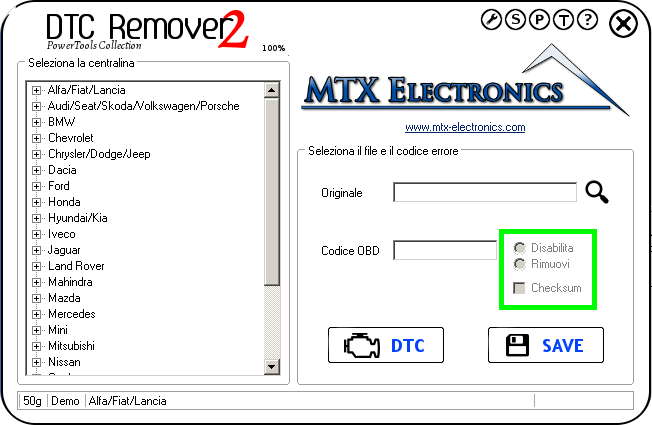
Figura 4
5. Adesso andiamo a cliccare il pulsante evidenziato (Figura 5) DTC per rimuovere l'errore
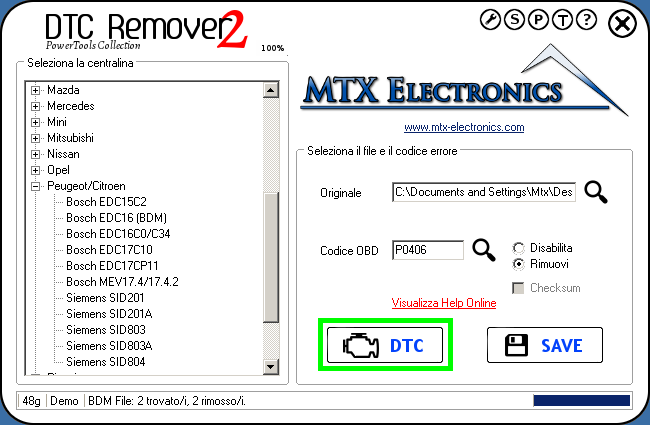
Figura 5
6. Quando il programma finisce la rimozione del codice errore sulla barra informazioni evidenziata (Figura 6)
troverete la quantità di codice errori trovati e quanti ne ha rimosso.
troverete la quantità di codice errori trovati e quanti ne ha rimosso.
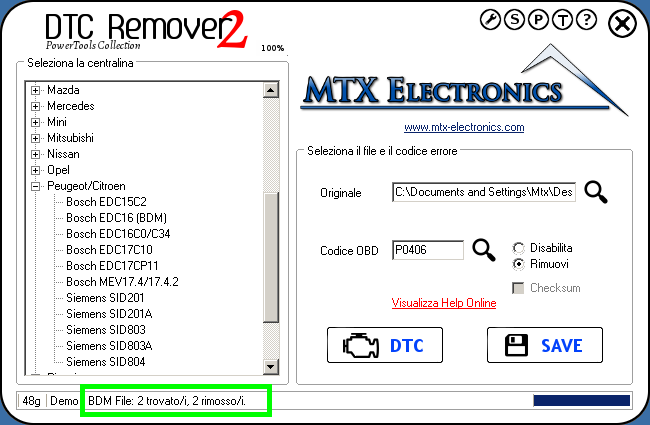
Figura 6
7. adesso è il momento di salvare il file modificato cliccando sul pulsante evidenziato (Figura 7)SAVE
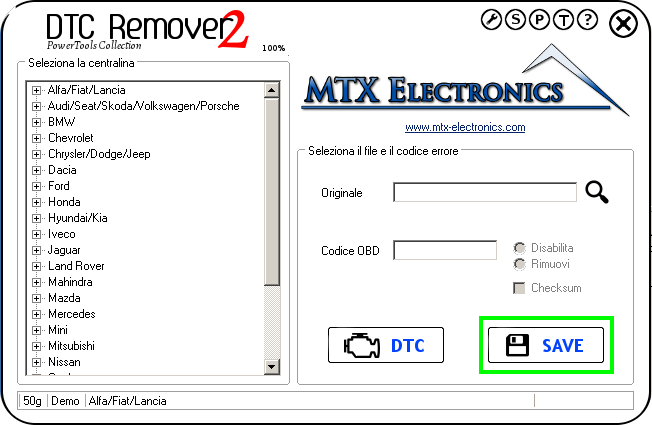
FIGURA 7
8. Adesso apparirà automaticamente la finestra(Figura 8) di salvataggio
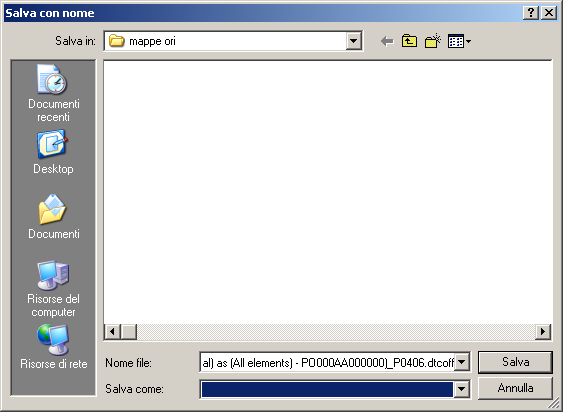
Figura 8
9. Adesso nella parte evidenziata (Figura 9) si può notare il nome del file con attaccato il dtc che avete
appena eliminato (in modo che una volta salvato saprete il codice eliminato) e premere il pulsante SALVA.
appena eliminato (in modo che una volta salvato saprete il codice eliminato) e premere il pulsante SALVA.
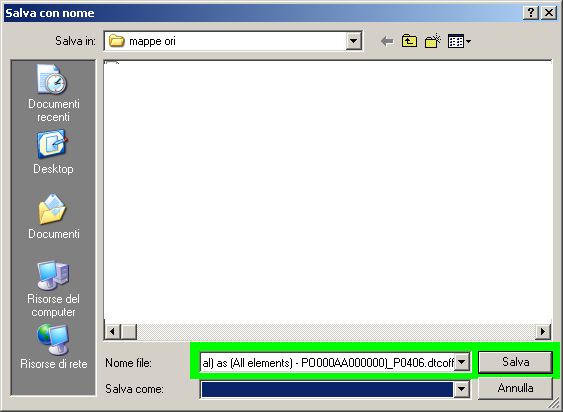
Figura 9
10. Dopo aver salvato il file apparirà la schermata del software(Figura 10) con scritto sulla barra informazione
SALVATO
SALVATO
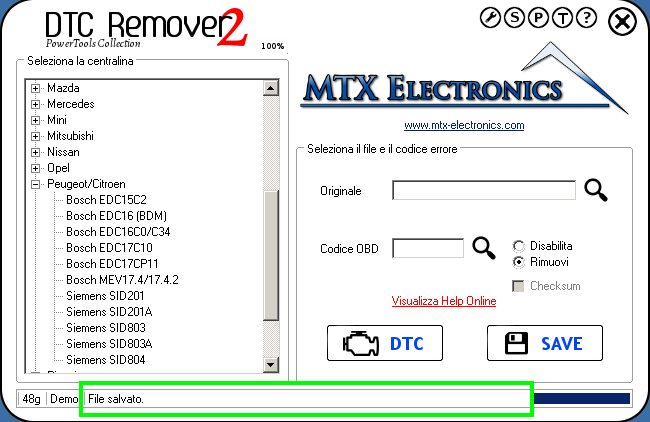
Figura 10
11. Adesso la procedura è conclusa.


